怎么查看u盘拷贝记录 u盘拷贝痕迹查询操作方法
更新时间:2023-01-10 11:31:57作者:cblsl
每次我们在电脑上使用u盘进行文件存储的过程中,微软系统往往会记录下u盘拷贝文件的记录痕迹,方便用户进行查找,可是很多用户对于电脑中保存的u盘拷贝记录都不知道查看方式,对此u盘拷贝痕迹查询操作方法呢?这里小编就来告诉大家怎么查看u盘拷贝记录。
具体方法:
1、在电脑桌面,右键点击其左下角的开始按钮,然后在弹出菜单中选择“运行”菜单项。或者在键盘上同时按下WIN+R,打开运行窗口。
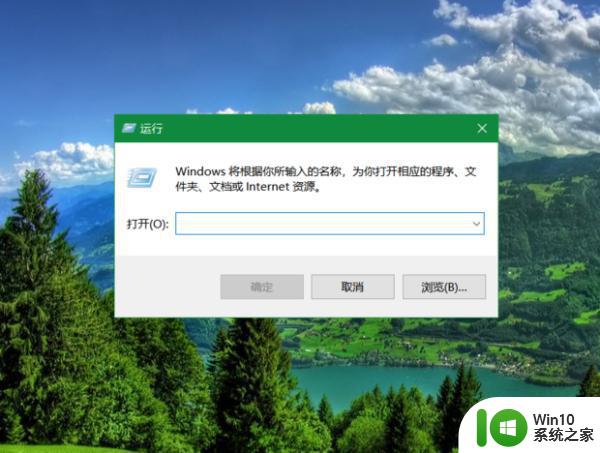
2、在打开的运行对话框内输入命令Regedit,然后点击确定按钮。
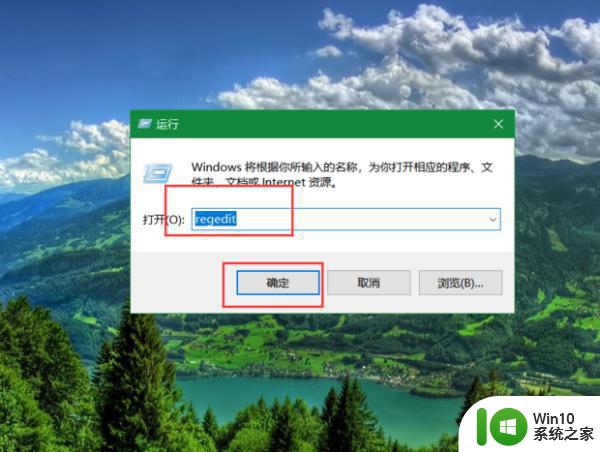
3、这时就可以看到打开的注册表编辑器窗口,继续下一步。
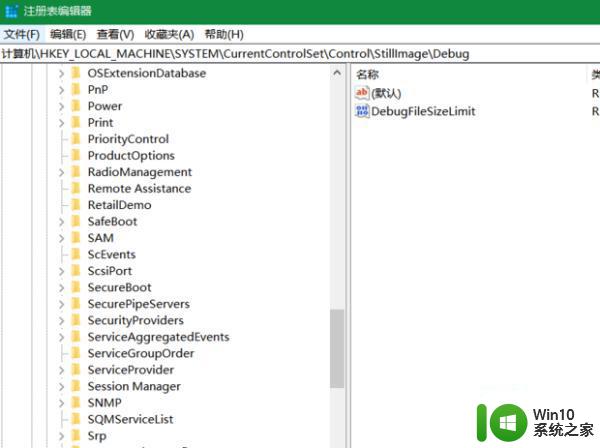
4、把注册表编辑器定位到HKEY_LOCAL_MACHINESYSTEMControlSet00X,其中X可以是任意数字,例如ControlSet001,ControlSe002等等注册表项。
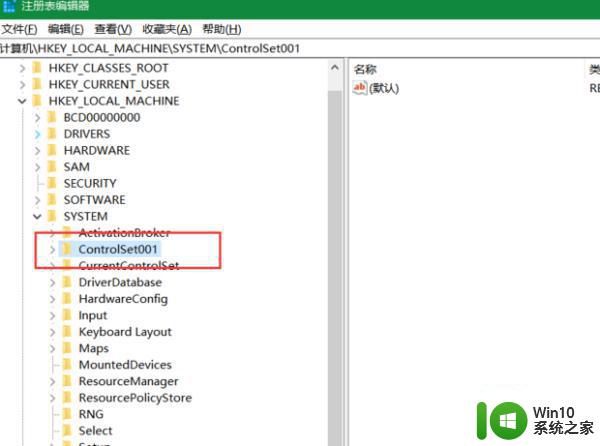
5、然后再依次展开注册表项ControlSet001EnumUSBSTOR,在下面就可以看到所有连接过的USB设备。
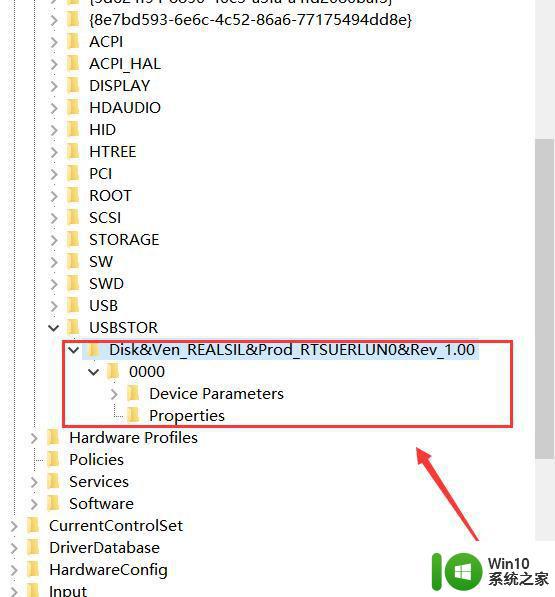
6、点击其中任一个设备,可以在右侧的窗口中看到该设备的详细信息。
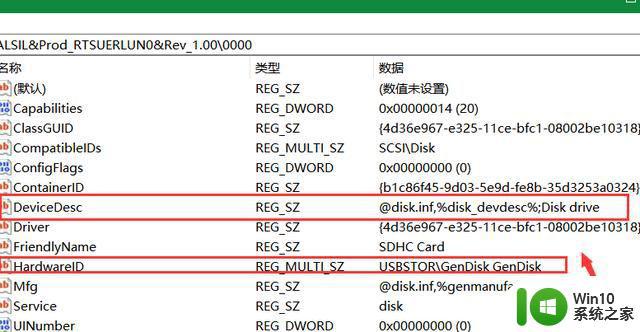
上述就是小编教大家的怎么查看u盘拷贝记录了,有需要的用户就可以根据小编的步骤进行操作了,希望能够对大家有所帮助。
怎么查看u盘拷贝记录 u盘拷贝痕迹查询操作方法相关教程
- 文件拷贝到u盘怎么操作 U盘拷贝电脑文件的具体步骤
- 防拷贝u盘怎么复制里面内容 防拷贝u盘复制文件方法
- 电脑怎么拷贝文件到u盘上 文件拷贝到U盘的步骤
- 怎样将音乐拷贝到u盘 如何将MP3音乐拷贝到U盘
- 如何向u盘拷贝文件 如何使用电脑向U盘拷贝文件
- 如何清除u盘在电脑上拷贝共享文件痕迹 如何清除U盘上的共享文件痕迹
- u盘拷贝文件如何加速 如何提高U盘文件拷贝速度
- u盘怎么拷贝电脑上的东西 桌面文件如何拷贝到U盘
- U盘拷贝时没有访问权限的解决方法 U盘拷贝文件没有访问权限怎么办
- 如何将电脑软件拷贝到U盘 U盘拷贝电脑软件的方法和步骤
- 利用U盘拷贝单个文件超过4G方法 如何利用U盘拷贝大文件
- 扩容u盘拷贝进去的文件是空怎么解决 U盘文件拷贝后为空怎么办
- U盘装机提示Error 15:File Not Found怎么解决 U盘装机Error 15怎么解决
- 无线网络手机能连上电脑连不上怎么办 无线网络手机连接电脑失败怎么解决
- 酷我音乐电脑版怎么取消边听歌变缓存 酷我音乐电脑版取消边听歌功能步骤
- 设置电脑ip提示出现了一个意外怎么解决 电脑IP设置出现意外怎么办
电脑教程推荐
- 1 w8系统运行程序提示msg:xxxx.exe–无法找到入口的解决方法 w8系统无法找到入口程序解决方法
- 2 雷电模拟器游戏中心打不开一直加载中怎么解决 雷电模拟器游戏中心无法打开怎么办
- 3 如何使用disk genius调整分区大小c盘 Disk Genius如何调整C盘分区大小
- 4 清除xp系统操作记录保护隐私安全的方法 如何清除Windows XP系统中的操作记录以保护隐私安全
- 5 u盘需要提供管理员权限才能复制到文件夹怎么办 u盘复制文件夹需要管理员权限
- 6 华硕P8H61-M PLUS主板bios设置u盘启动的步骤图解 华硕P8H61-M PLUS主板bios设置u盘启动方法步骤图解
- 7 无法打开这个应用请与你的系统管理员联系怎么办 应用打不开怎么处理
- 8 华擎主板设置bios的方法 华擎主板bios设置教程
- 9 笔记本无法正常启动您的电脑oxc0000001修复方法 笔记本电脑启动错误oxc0000001解决方法
- 10 U盘盘符不显示时打开U盘的技巧 U盘插入电脑后没反应怎么办
win10系统推荐
- 1 萝卜家园ghost win10 32位安装稳定版下载v2023.12
- 2 电脑公司ghost win10 64位专业免激活版v2023.12
- 3 番茄家园ghost win10 32位旗舰破解版v2023.12
- 4 索尼笔记本ghost win10 64位原版正式版v2023.12
- 5 系统之家ghost win10 64位u盘家庭版v2023.12
- 6 电脑公司ghost win10 64位官方破解版v2023.12
- 7 系统之家windows10 64位原版安装版v2023.12
- 8 深度技术ghost win10 64位极速稳定版v2023.12
- 9 雨林木风ghost win10 64位专业旗舰版v2023.12
- 10 电脑公司ghost win10 32位正式装机版v2023.12